Le lecteur de carte SD ne fonctionne pas ou ne s'affiche pas dans Windows 11/10
Certains utilisateurs de Windows 11/10 ont rencontré un problème où leurs cartes SD(SD Cards) n'étaient pas reconnues ou n'apparaissaient pas dans l' Explorateur(Explorer) . Lorsqu'ils insèrent la carte SD dans le bon emplacement, la machine ne parvient tout simplement pas à la détecter et le lecteur de carte mémoire SD(SD Memory Card Drive ) ne fonctionne plus sous Windows 10 . Nous explorons quelques solutions qui peuvent vous aider à résoudre le problème sous Windows 11/10/8/7 .
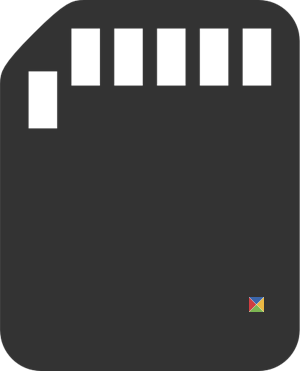
Le lecteur de carte SD(SD Card Reader) ne fonctionne pas ou n'est pas reconnu
1] Exécutez l'utilitaire de dépannage du matériel Windows(Run Windows Hardware Troubleshooter Utility)
L'option facilement disponible devant un utilisateur pour résoudre le problème consiste à exécuter un dépanneur(Troubleshooter) . Pour cela, tapez Dépannage(Troubleshooting) dans la zone de recherche et choisissez Dépannage sous Paramètres(Settings) .
Tapez maintenant Hardware Troubleshooter dans l'option de recherche.
Cliquez sur Dépannage matériel pour exécuter le dépanneur. Vous pouvez également exécuter l' outil de dépannage USB .
Si des erreurs sont détectées, cela résoudra automatiquement le problème pour vous.
2] Mettez à jour les pilotes nécessaires
Installez(Install) les mises à jour facultatives et vérifiez. Pour ce faire, cliquez sur le bouton Démarrer(Start) , choisissez ' Paramètres(Settings) ' et dans la section des paramètres, sélectionnez Windows Update . Cliquez(Click) sur "Vérifier les mises à jour" dans le coin supérieur gauche pour recevoir une nouvelle liste de mises à jour. Si des mises à jour sont disponibles, téléchargez les pilotes, le cas échéant, et installez-les.
Sinon, mettez à jour manuellement les pilotes Realtek , Chipset , etc. Téléchargez les pilotes Windows 10 depuis le (Windows 10)site Web du fabricant(manufacturer’s website) et installez-les – en mode Compatibilité(in Compatibility mode) , si besoin est.
Après avoir téléchargé le pilote, cliquez avec le bouton droit de la souris et sélectionnez Tout extraire(Extract all) dans le menu contextuel. Cliquez ensuite sur le dossier décompressé, recherchez et exécutez le fichier setup.exe.
Vous pouvez cliquer avec le bouton droit sur le fichier de configuration du pilote et sélectionner "Propriétés"> Sélectionnez l'onglet "Compatibilité". Cochez(Tick) la case vide à côté de Exécuter ce programme en "Mode de compatibilité" et sélectionnez la version précédente de Windows prise en charge par le logiciel, dans la liste déroulante.
Cliquez ensuite sur l'option "Appliquer" et "OK".
Installez ensuite le pilote. Redémarrez votre ordinateur et vérifiez si la méthode fonctionne.
3] Changer la lettre du lecteur
Dans le menu WinX(WinX Menu) , ouvrez Gestion des disques(Disk Management) . Ici, vous verrez votre lecteur de carte RD(RD Card Reader) . Dans Action > All Tasks > Select Change Drive Letter et le chemin(Path) d'accès . Si aucune lettre de lecteur n'est attribuée, ajoutez une lettre de lecteur et un chemin. Maintenant, voyez si cela a aidé.
Faites-nous savoir si quelque chose a fonctionné pour vous ou si vous avez trouvé un autre moyen de résoudre votre problème.(Let us know if anything worked for you, or if you found another way to solve your problem.)
Related posts
Fingerprint Reader ne fonctionne pas dans Windows 11/10
Fix Device Message non migré sur Windows 10 Ordinateurs
Comment éteindre ou désactiver Hardware Acceleration dans Windows 11/10
Comment checter RAM speed sur Windows 11/10
Où trouver computer hardware specs dans Windows 10
PC Stress Test Logiciel gratuit pour Windows 10
HDMI Audio device ne pas montrer dans Windows 10
La télécommande procedure call Échec de l'erreur en utilisant DISM dans Windows 10
Windows Security dit No Security Providers dans Windows 10
Outil d'échassement verrouillé, gèle ou écrasement en Windows 10
Comment résoudre les problèmes dans WiFi Windows 10
Comment ouvrir et lire les fichiers Small Memory Dump (DMP) dans Windows 10
Intel Thunderbolt Dock software ne fonctionne pas sur Windows 10
Brave Navigateur Ne pas ouvrir ou travailler sur Windows 11/10
Windows 10 Photos app avec plantage File system erreur
Comment faire un Hardware Clean Boot dans Windows 10
Background Intelligent Transfer Service ne fonctionne pas dans Windows 11/10
Run comme administrator option ne pas montrer ou travailler dans Windows 11/10
Windows Update n'a pas installé ou ne téléchargera pas dans Windows 11/10
Comment vérifier Processor Cache Memory Size dans Windows 11/10
